1、在日常資料、設備的標識分類管理中,經常用到標簽,常見的是空白不干膠標簽紙。
2、當標簽數量較多時,填寫費時費力,容易刮花墨跡。因此,利用打印機批量打印標簽,是實現高效辦公、輕松辦公的常用手段。
3、Microsoft Excel 擁有優秀的數據處理能力,功能豐富又不失靈活,利用它來進行標簽套打具備獨特的優勢。
本文介紹一種在Excel中套打標簽的方法/工具,生成帶有標簽背景的輸出界面,實現數據的批量錄入與打印。
工具/原料
單據掃描圖 (根據需要)
Microsoft Excel (2007或以上版本)
AdaExcel套打小助手(免費評估版)
創建AdaExcel套打簡易模板
打開AdaExcel套打小助手,按 F11 新建模板,選擇"單據套打"。
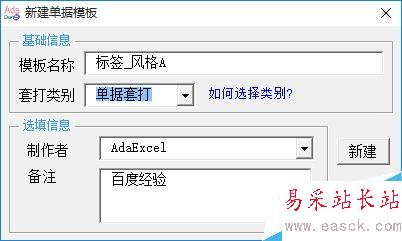
按 F2 切換到輸出界面 → 右鍵菜單【界面設計輔助】→【設置模板背景】。
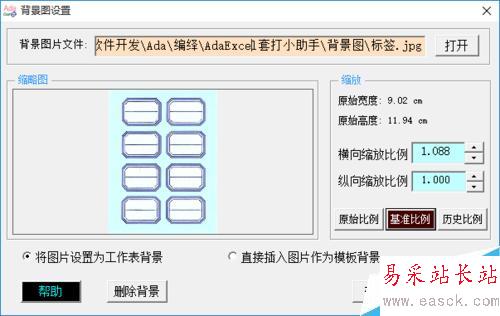
依據背景圖拉調單元格與需要套打的項目框位置吻合。
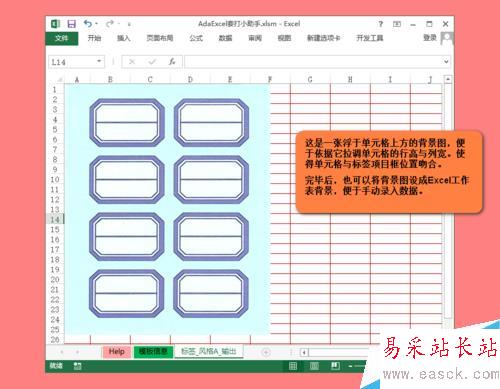
右鍵菜單【界面設計輔助】→【區域】→【設置模板區域】/ 【設置打印區域】。
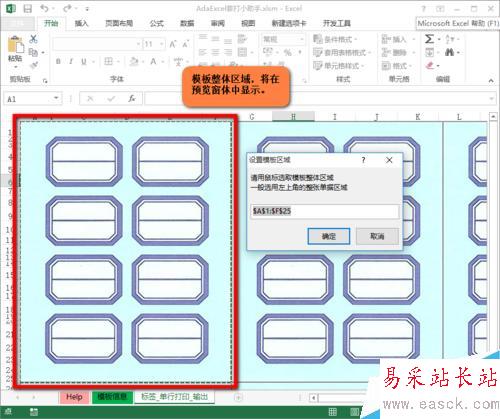
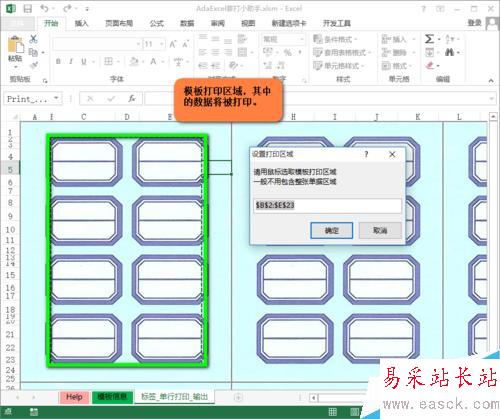
調試打印:
A、設置紙型、方向,在單元格中輸入數據試打到標簽紙或復印件上。
B、根據位置偏移調整頁邊距、單元格對齊方式、字體字號等。
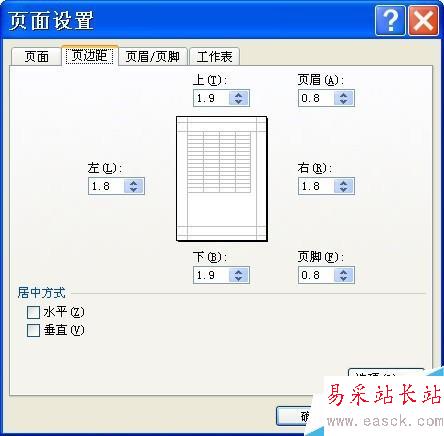
右鍵菜單【界面設計輔助】→【修飾背景】。
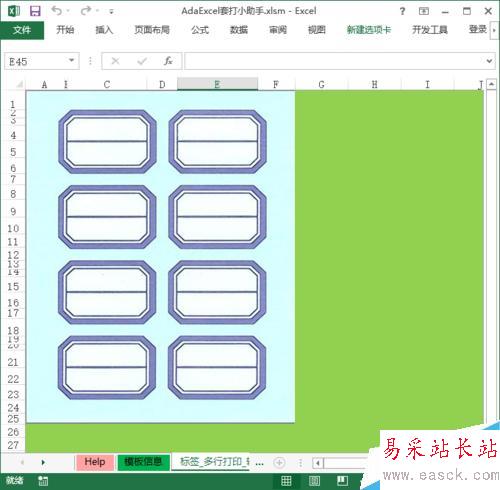
按 F12 保存成獨立模板文件(.XLSX)。
至此,簡易模板創建完成,標準模板擁有更強大的功能。例如,創建文本框、批量錄入等。
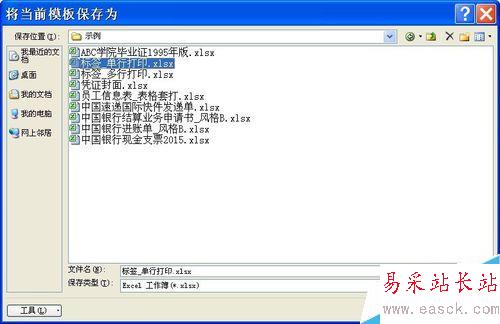
創建AdaExcel套打標準模板
輸出界面右鍵菜單【界面設計輔助】→【設置連續表格】。
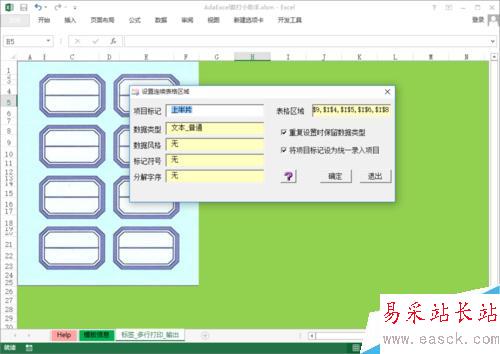
輸出界面右鍵菜單【界面設計輔助】→【設置項目框】,勾選"創建圖形文本框"。
新聞熱點
疑難解答